Lorsque nous allumons un mobile Samsung pour la première fois et suivons la configuration, nous trouvons plusieurs options de sécurité pour protéger nos données, bien que dans de nombreux cas, il soit courant d'en choisir une que nous souhaitons modifier ultérieurement. Pour vous aider, nous vous montrons comment vous pouvez verrouiller les téléphones Samsung afin que tous les fichiers, photos et données soient en sécurité.

Chaque fois que nous rencontrons plus d'options de sécurité, dans les téléphones Samsung Galaxy de gamme haut de gamme, milieu de gamme ou entrée de gamme, nous avons une variété de possibilités. Il y a options pour déverrouiller les téléphones Samsung qui peuvent être combinés comme nous allons vous le montrer, de sorte qu'en fonction de l'heure et du lieu vous utilisez le plus rapide ou celui qui vous convient le mieux.
Où changer le type de verrouillage de l'écran sur Samsung
Les options pour modifier le protection dans Samsung sont partagés dans tous ses smartphones avec One UI, bien qu'à l'intérieur, nous pouvons trouver des options différentes des autres en fonction du matériel et de la technologie du mobile. Une fois décidé de protéger notre mobile Samsung, il ne nous reste plus qu'à suivre ces étapes rapides:
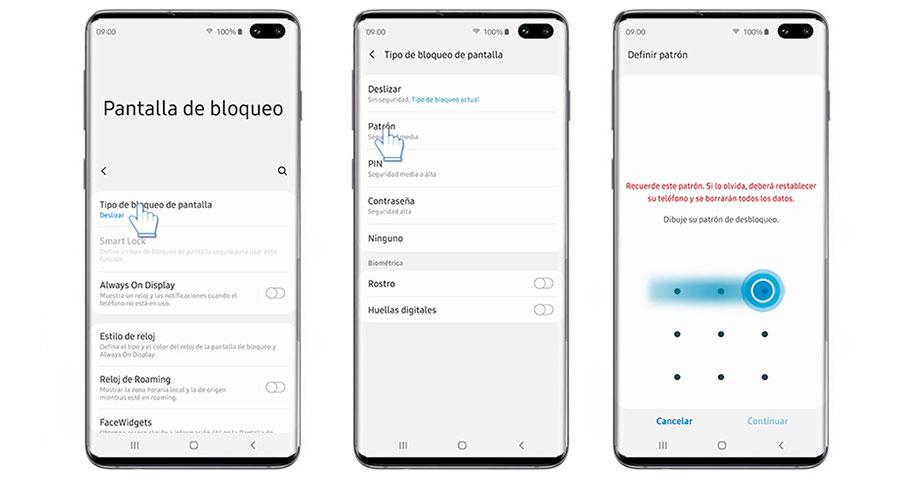
- Nous entrons dans les paramètres de notre mobile.
- Nous tapons sur l'option Écran de verrouillage.
- Nous choisissons le type de verrouillage de l'écran.
- Nous retrouverons toutes les options disponibles.
Comment chaque méthode de verrouillage fonctionne sur Samsung
Nous avons plusieurs options à notre disposition pour déverrouiller les téléphones Samsung et pour que vous sachiez lesquels choisir, nous vous expliquerons comment ils fonctionnent. Si dans votre cas vous voyez moins d'options, c'est parce que vous n'avez pas de technologie de reconnaissance faciale ou de lecteur d'empreintes digitales sur votre smartphone.
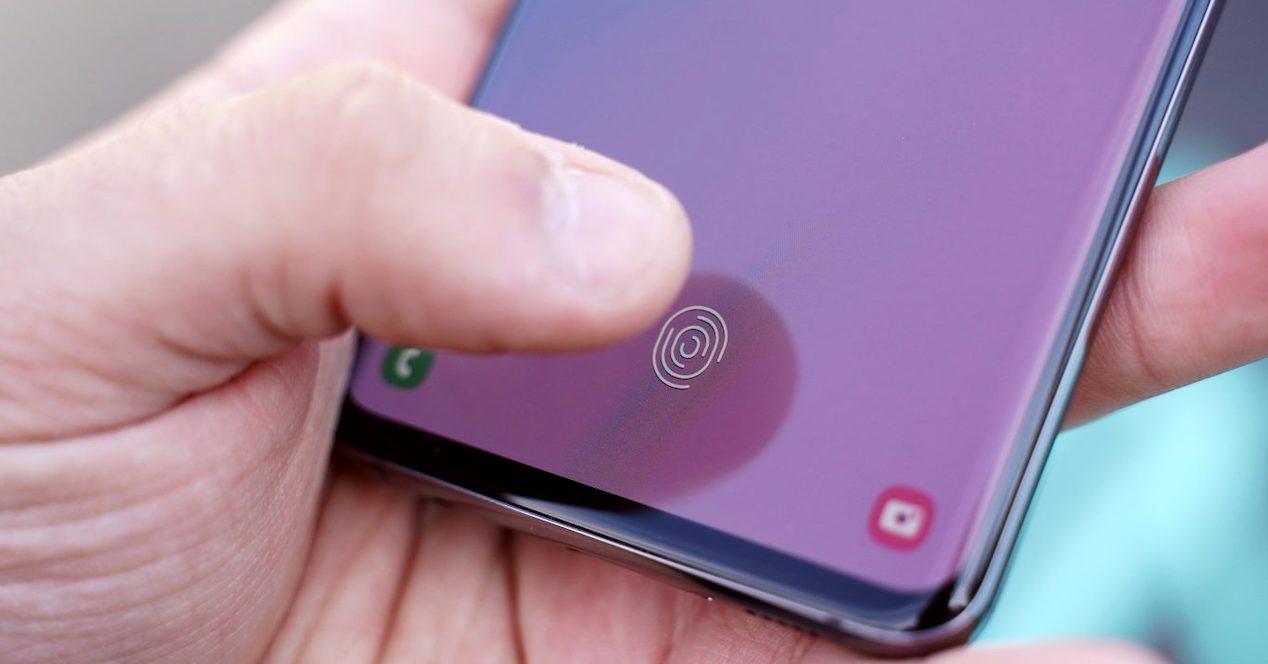
- Slide: comprend l'option sans protection mobile. Nous n'aurons plus qu'à faire glisser notre doigt sur l'écran et nous aurons accès à toutes les données, donc cela n'offre aucune sécurité.
- Pattern: nous permet de choisir une série de mouvements à travers les points de l'écran, que nous devrons répéter à chaque fois que nous voudrons accéder au mobile.
- Pin: c'est une série de chiffres qui empêchent quiconque d'utiliser le mobile.
- Mot de passe: dans ce cas, nous pouvons utiliser des chiffres, des lettres et des symboles pour protéger le mobile.
- Visage: c'est un système de sécurité biométrique, qui dépend de la caméra ou de la reconnaissance 3D du mobile. Juste en regardant l'écran, le mobile sera déverrouillé, pouvant le combiner avec les options précédentes comme alternatives.
- Empreintes digitales: c'est peut-être la méthode la plus sûre, irremplaçable par une autre empreinte digitale. Nous devrons placer notre doigt sur le lecteur d'empreintes digitales, qui peut être à l'arrière, sur le côté ou à l'avant du mobile. Comme auparavant, il peut également être combiné avec le motif, la broche ou le mot de passe.
